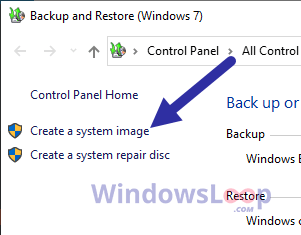Τρόπος διαγραφής τηλεφωνητή σε συσκευή Android
Εάν έχετε ρυθμίσει μια υπηρεσία τηλεφωνητή για να καλύπτει τις ώρες που δεν μπορείτε να δεχθείτε τηλεφωνικές κλήσεις, ίσως χρειαστεί να μάθετε πώς να διαγράψετε τα μηνύματα αυτόματου τηλεφωνητή.
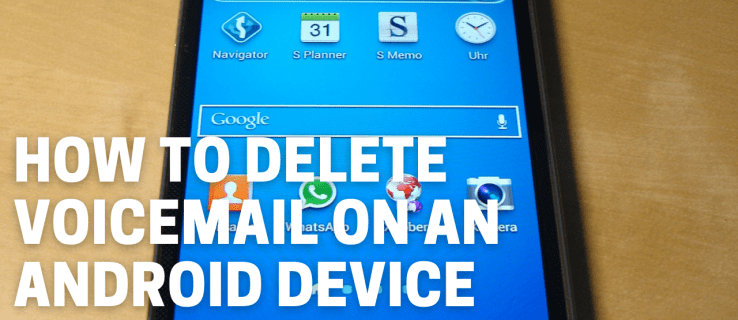
Σε αυτό το άρθρο, θα συζητήσουμε τον ευκολότερο τρόπο διαγραφής μηνυμάτων φωνητικού ταχυδρομείου από το τηλέφωνό σας Android. Επιπλέον, οι Συχνές Ερωτήσεις μας περιλαμβάνουν τρόπους ανάκτησης τυχόν κατεστραμμένων ή τυχαία διαγραμμένων μηνυμάτων.
Πώς να αποκτήσετε πρόσβαση στον τηλεφωνητή στο Android;
Ο ευκολότερος τρόπος για να ακούσετε τον αυτόματο τηλεφωνητή σας είναι να καλέσετε το γραμματοκιβώτιό σας. Είτε καλέστε τον αριθμό του κινητού σας τηλεφώνου από το τηλέφωνό σας είτε χρησιμοποιήστε πρόσβαση γρήγορης κλήσης:
Ανοίξτε την εφαρμογή τηλεφώνου κάνοντας κλικ στο εικονίδιο του τηλεφώνου. Πατήστε και κρατήστε πατημένο το”1″. Ο αριθμός μπορεί να διαφέρει ανάλογα με την εταιρεία κινητής τηλεφωνίας σας.
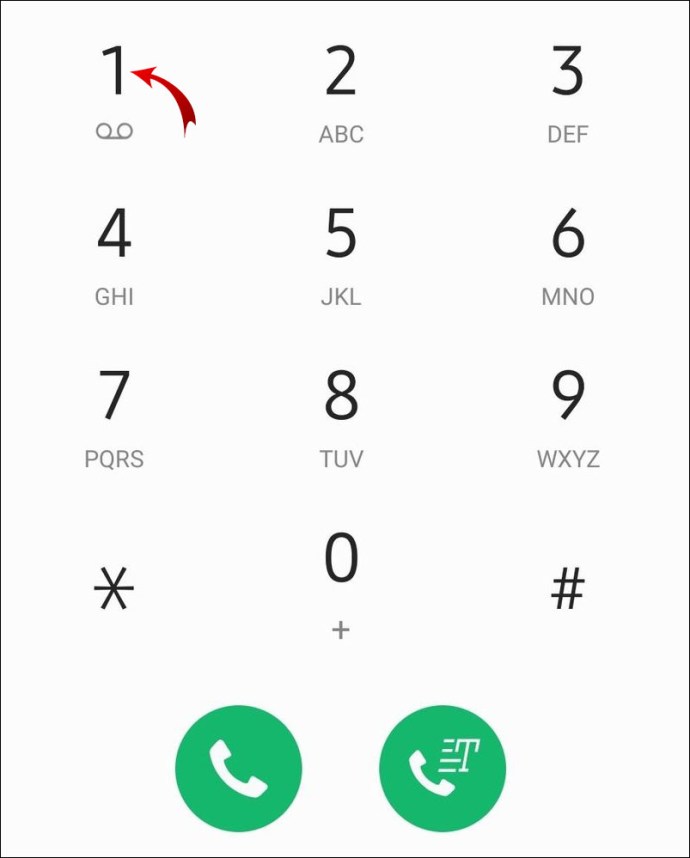 Πληκτρολογήστε τον κωδικό πρόσβασης του τηλεφωνητή σας εάν σας ζητηθεί. Τα μηνύματα αυτόματου τηλεφωνητή σας θα πρέπει να αναπαράγονται αμέσως μετά.
Πληκτρολογήστε τον κωδικό πρόσβασης του τηλεφωνητή σας εάν σας ζητηθεί. Τα μηνύματα αυτόματου τηλεφωνητή σας θα πρέπει να αναπαράγονται αμέσως μετά.
Εάν δεν ρυθμίσατε ποτέ τον κωδικό πρόσβασης του τηλεφωνητή σας ή δεν τον θυμάστε, δοκιμάστε τα τελευταία επτά ή τα τελευταία τέσσερα ψηφία του αριθμό τηλεφώνου. Ή, επικοινωνήστε με την εταιρεία κινητής τηλεφωνίας σας για να επαναφέρετε τον κωδικό πρόσβασής σας.
Κάθε εταιρεία κινητής τηλεφωνίας έχει διαφορετικά μηνύματα όταν καλεί τον αυτόματο τηλεφωνητή. Μπορείτε να πατήσετε τα μηνύματα για να αναπαράγετε ξανά το μήνυμα, να το αποθηκεύσετε ή να το διαγράψετε.
p>
Τρόπος ελέγχου του οπτικού αυτόματου τηλεφωνητή
Το οπτικό φωνητικό ταχυδρομείο είναι μια σχετικά νέα ιδέα. Αντί να καλείτε τον αυτόματο τηλεφωνητή σας, μπορείτε να ανοίξετε μια αποκλειστική εφαρμογή και να δείτε όλα τα φωνητικά μηνύματα. Μπορείτε να ακούσετε, να διαγράψετε, ή διαβάστε τα μηνύματά σας σε αυτό αποκλειστική εφαρμογή.
Για να ανακτήσετε τον αυτόματο τηλεφωνητή σας χρησιμοποιώντας το Visual Voicemail, κάντε το εξής:
Μόλις ενεργοποιηθεί, εκκινήστε το Visual Voicemail.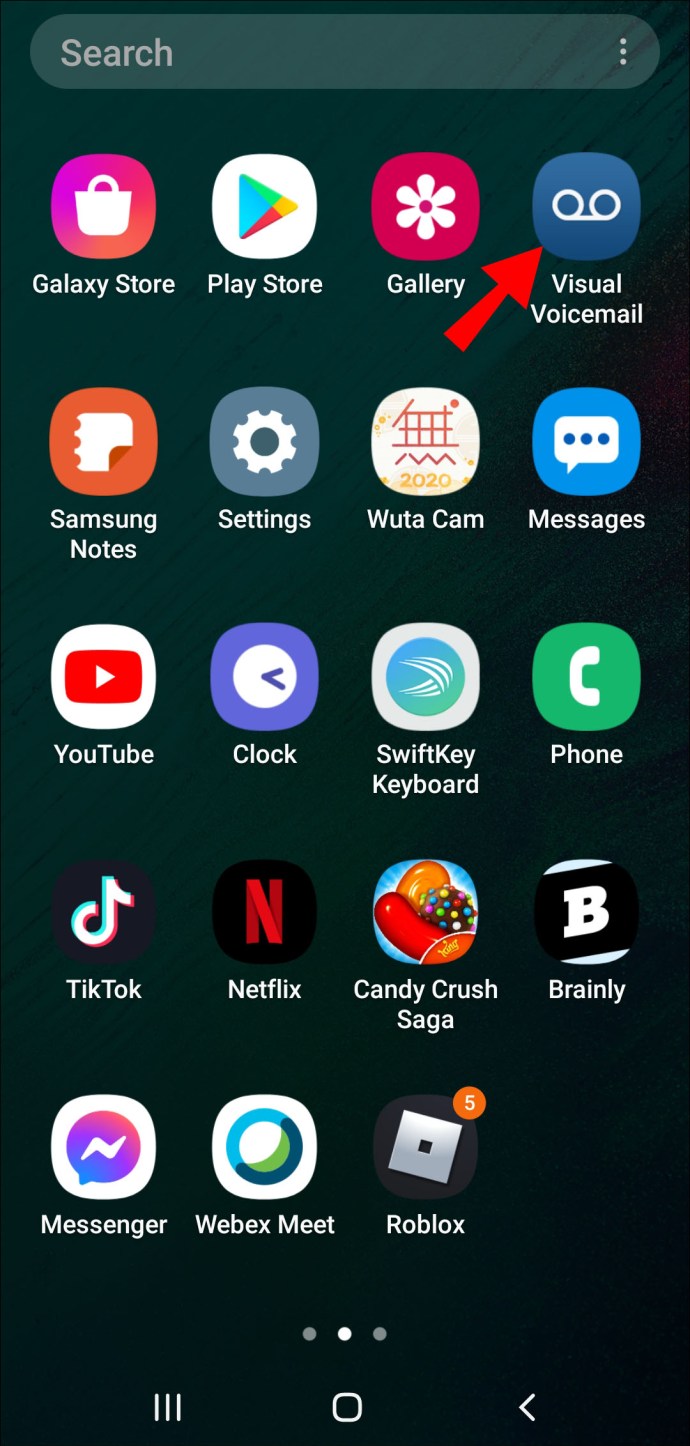 Θα εμφανιστεί μια λίστα με μηνύματα αυτόματου τηλεφωνητή, γι’αυτό επιλέξτε ένα μήνυμα για ακρόαση.
Θα εμφανιστεί μια λίστα με μηνύματα αυτόματου τηλεφωνητή, γι’αυτό επιλέξτε ένα μήνυμα για ακρόαση.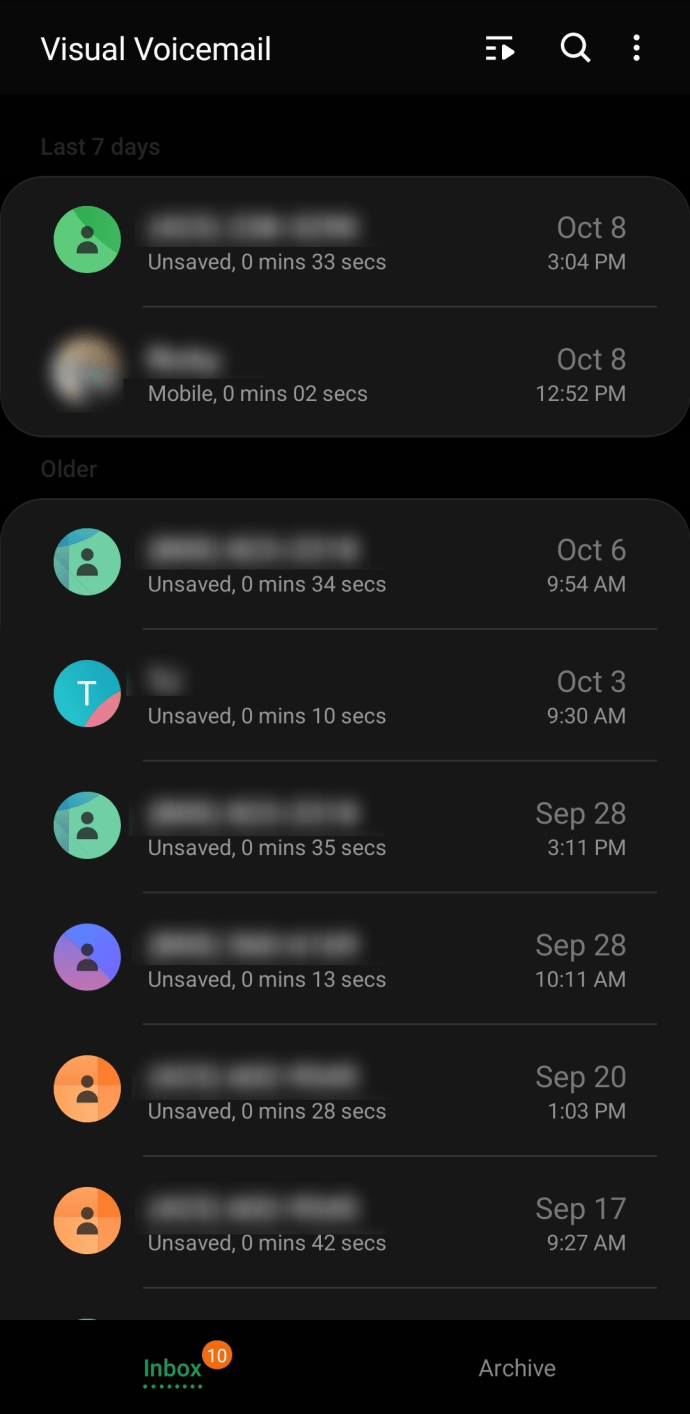
Εάν δεν βλέπετε την εφαρμογή Visual Voicemail, επικοινωνήστε με την εταιρεία κινητής τηλεφωνίας σας. Ο οπτικός αυτόματος τηλεφωνητής είναι συγκεκριμένος φορέας, επομένως μπορεί να είναι ή να μην είναι διαθέσιμος σε εσάς.
Τρόπος διαγραφής φωνητικών μηνυμάτων σε συσκευή Android
Για να διαγράψετε έναν αυτόματο τηλεφωνητή ή πολλά μηνύματα τηλεφωνητή στο τηλέφωνό σας:
Εκκινήστε την εφαρμογή τηλεφωνητή.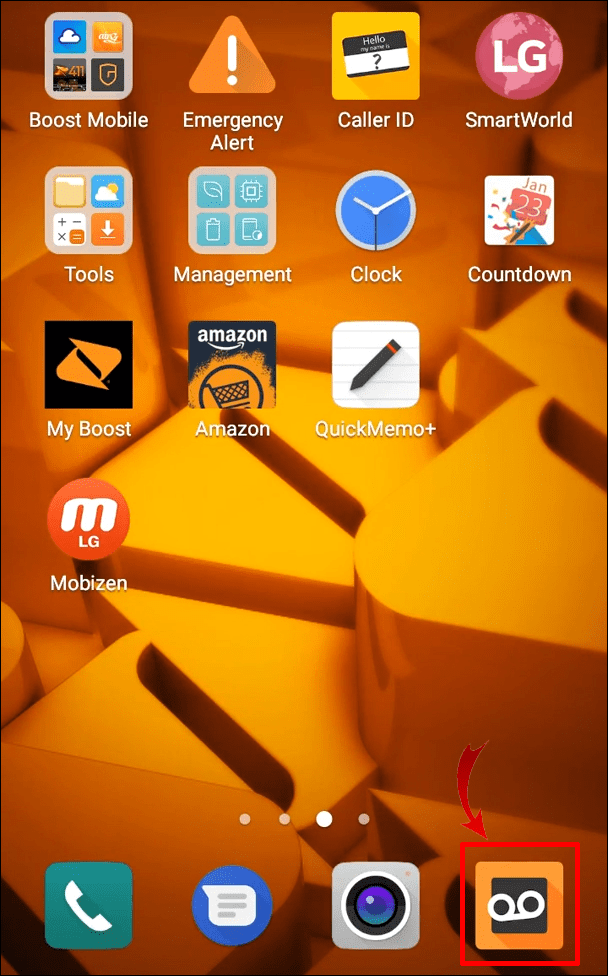 Από κάτω, κάντε κλικ στο”Τηλεφωνητής”. Επιλέξτε έναν αυτόματο τηλεφωνητή και, στη συνέχεια, το μενού με τρεις τελείες.
Από κάτω, κάντε κλικ στο”Τηλεφωνητής”. Επιλέξτε έναν αυτόματο τηλεφωνητή και, στη συνέχεια, το μενού με τρεις τελείες.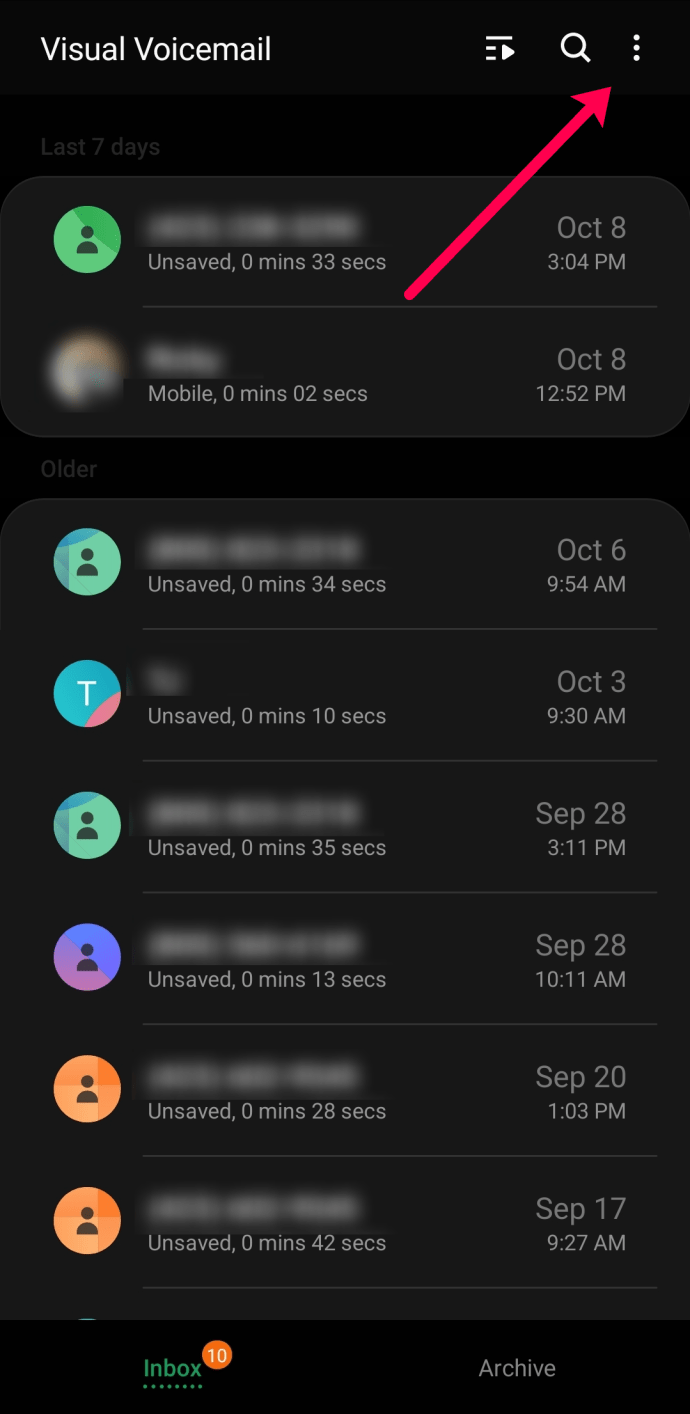
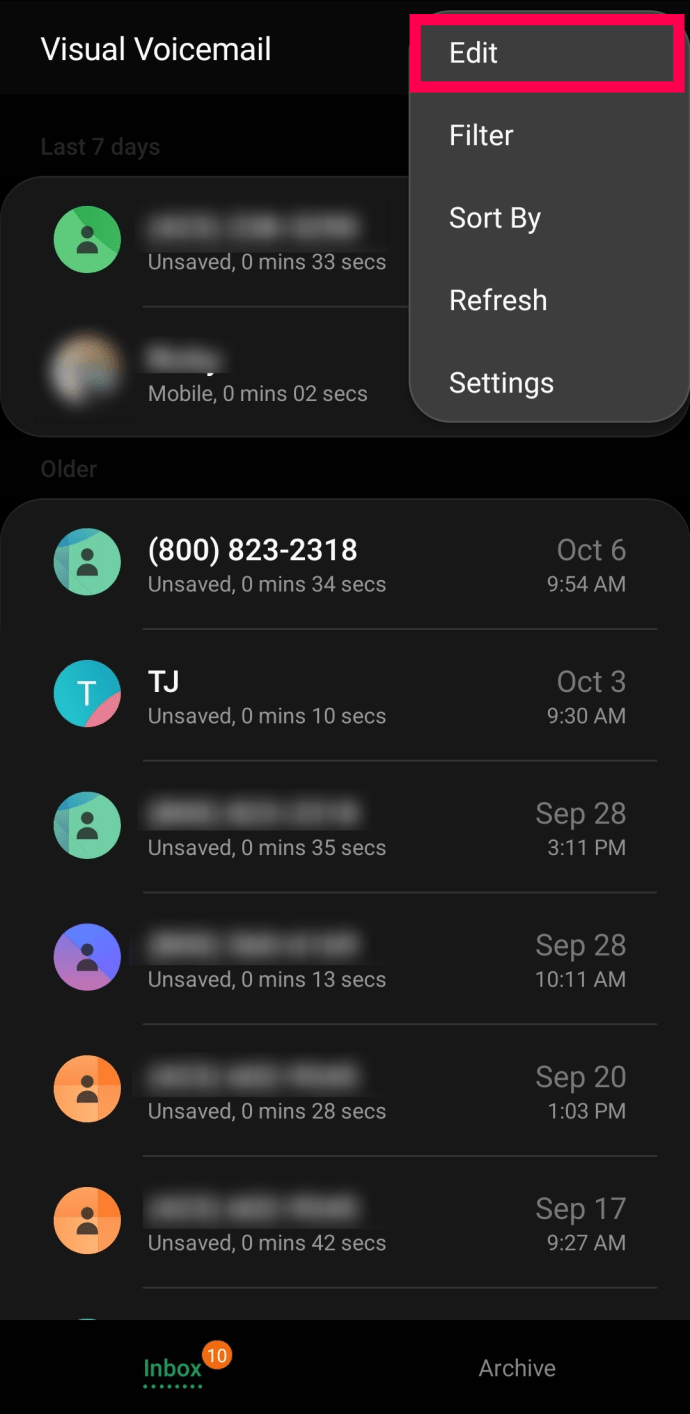 Πατήστε την επιλογή για Επιλογή όλων ή πατήστε παρατεταμένα κάθε τηλεφωνητή που θέλετε να διαγράψετε.
Πατήστε την επιλογή για Επιλογή όλων ή πατήστε παρατεταμένα κάθε τηλεφωνητή που θέλετε να διαγράψετε.
Επιλέξτε”Διαγραφή”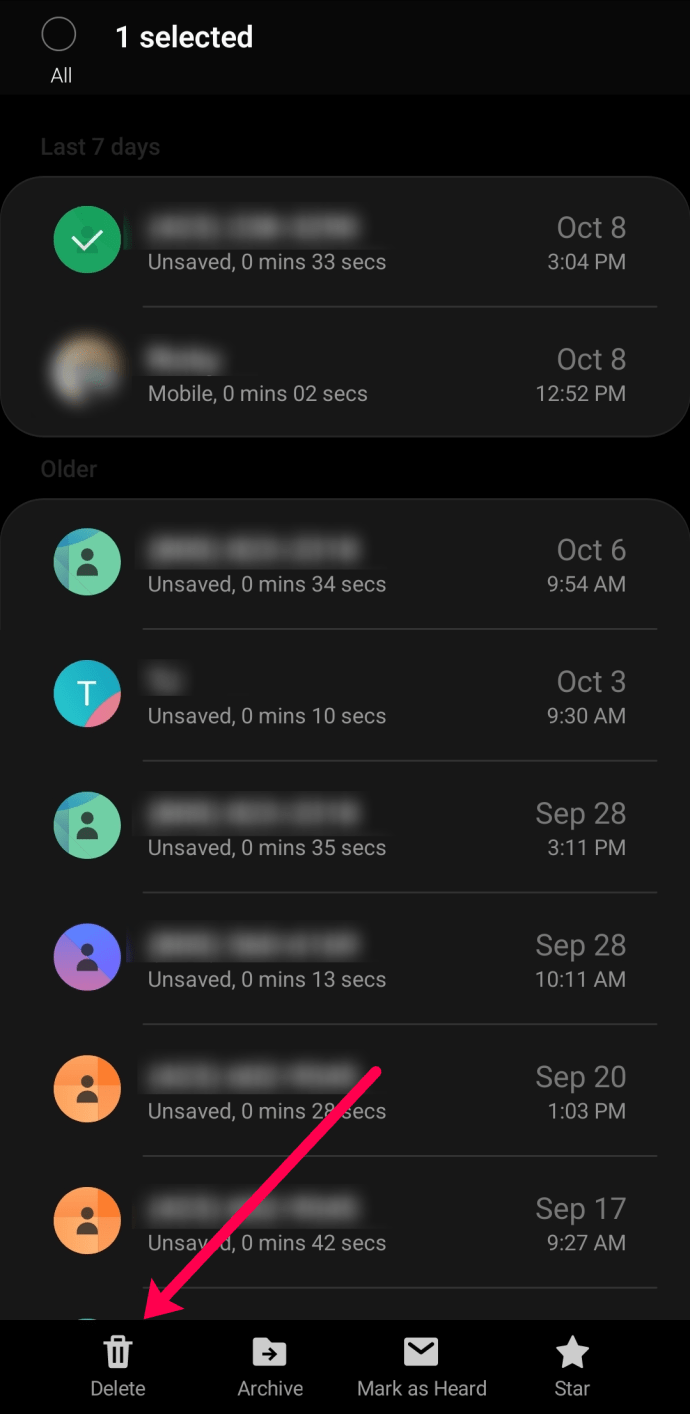 Επιβεβαιώστε ότι θέλετε να διαγράψετε τα μηνύματα αυτόματου τηλεφωνητή σας.
Επιβεβαιώστε ότι θέλετε να διαγράψετε τα μηνύματα αυτόματου τηλεφωνητή σας.
Προσέξτε να το διαγράψετε αυτό. ένα φωνητικό ταχυδρομείο, δεν μπορείτε να το ανακτήσετε.
Πρόσθετες συχνές ερωτήσεις
Ακολουθούν οι απαντήσεις σε περισσότερες ερωτήσεις σχετικά με τον αυτόματο τηλεφωνητή στο Android.
Τι αριθμό πατάτε. για να διαγράψετε ένα τηλεφωνητή;
Ο αριθμός που πατάτε για να διαγράψετε ένα τηλεφωνητή εξαρτάται από την εταιρεία κινητής τηλεφωνίας σας. Για να επιβεβαιώσετε τον αριθμό, αποκτήστε πρόσβαση στον αυτόματο τηλεφωνητή και ακούστε το αυτοματοποιημένο μήνυμα.
Οι περισσότερες εταιρείες κινητής τηλεφωνίας απαιτούν να καλέσουν το’1’και να πατήσουν το κουμπί κλήσης.
Πώς μπορώ να αδειάσω τον αυτόματο τηλεφωνητή μου;
Για να διαγράψετε όλα τα φωνητικά μηνύματα από το τηλέφωνό σας Android:
1. Εκκινήστε την εφαρμογή φωνής σας.
2. Από το κάτω μέρος, επιλέξτε”Τηλεφωνητής.”
3. Επιλέξτε το μενού με τρεις κουκκίδες.
4. Για να διαγράψετε πολλά μηνύματα τηλεφωνητή, επιλέξτε και κρατήστε πατημένο τον πρώτο αυτόματο τηλεφωνητή και, στη συνέχεια, κάντε κλικ στο”Περισσότερα στοιχεία.”
5. Επιλέξτε”Διαγραφή”και, στη συνέχεια, επιλέξτε το πλαίσιο”Καταλαβαίνω”>”Διαγραφή”.
Γιατί δεν μπορώ να διαγράψω τα φωνητικά μηνύματα;
Όπως συμβαίνει με τις περισσότερες τεχνολογίες και εφαρμογές, αντιμετωπίζετε σφάλματα στο Οι χρόνοι είναι φυσιολογικοί. Μπορεί να μην μπορούμε να προσδιορίσουμε με ακρίβεια την αιτία για την οποία δεν μπορείτε να διαγράψετε τα μηνύματα αυτόματου τηλεφωνητή σας, αλλά εδώ είναι τρία πράγματα που μπορείτε να δοκιμάσετε μέσω του τηλεφώνου σας Android για να λύσετε το πρόβλημα:
Δοκιμάστε να κάνετε επανεκκίνηση του τηλεφώνου σας
Μπορεί να προκύψουν κάθε είδους αστεία ζητήματα όταν το τηλέφωνό σας δεν έχει επανεκκινηθεί εδώ και αρκετό καιρό. Η επανεκκίνηση επιτρέπει στο τηλέφωνό σας να λύσει και να διορθώσει τυχόν προβλήματα. δοκιμάστε να το απενεργοποιήσετε για τουλάχιστον πέντε λεπτά και μετά δείτε εάν το πρόβλημα έχει επιλυθεί.
Δοκιμάστε να καθαρίσετε τις εφαρμογές τηλεφωνητή
Η αιτία μπορεί να οφείλεται στο τηλέφωνο ή στην εφαρμογή τηλεφωνητή. Για να διαγράψετε τα δεδομένα της εφαρμογής του τηλεφώνου:
1. Από την αρχική οθόνη, μεταβείτε στις”Ρυθμίσεις”.
2. Επιλέξτε «Γενικά» > «Εφαρμογές».
3. Εντοπίστε και επιλέξτε την εφαρμογή τηλεφωνητή σας.
4. Επιλέξτε «Αποθήκευση» > «Εκκαθάριση προσωρινής μνήμης» και μετά «Εκκαθάριση δεδομένων». Επιβεβαιώστε ότι θα διαγράψετε τα πάντα και για τις δύο επιλογές.
5. Πλοηγηθείτε πίσω στην εφαρμογή τηλεφωνητή.
· Αφού όλα τα Τα δεδομένα έχουν αφαιρεθεί, την επόμενη φορά που θα εκκινήσετε την εφαρμογή, θα παρατηρήσετε ότι εμφανίζει οθόνες και επιλογές σαν να έχουν πρόσβαση για πρώτη φορά.
6. Τώρα δοκιμάστε να διαγράψετε ξανά τα φωνητικά μηνύματα.
>
Εάν, σε αυτό το σημείο, το πρόβλημα εξακολουθεί να υπάρχει:
Δοκιμάστε να κάνετε επαναφορά εργοστασιακών ρυθμίσεων του τηλεφώνου σας
Το πρόβλημα μπορεί να οφείλεται σε σφάλμα ιού ή λογισμικού στο τηλέφωνό σας. Πριν Επαναφέροντας το τηλέφωνό σας στις εργοστασιακές του ρυθμίσεις, δημιουργήστε αντίγραφα ασφαλείας όλων των πληροφοριών που είναι αποθηκευμένες σε αυτό σε άλλη συσκευή, ώστε να μπορείτε να τις επαναφέρετε στο τηλέφωνό σας μετά την επαναφορά.
Εάν το πρόβλημα είναι με το τηλέφωνό σας, το Η επαναφορά εργοστασιακών ρυθμίσεων έχει πολλές πιθανότητες να το λύσει. Εάν όχι, επικοινωνήστε με τον πάροχο υπηρεσιών κινητής τηλεφωνίας σας για να εκτελέσετε κάποια αντιμετώπιση προβλημάτων που θα βοηθήσουν στην επίλυση του προβλήματος από το τέλος τους.
Εκκαθάριση του μηνύματος του αυτόματου τηλεφωνητή σας
Η υπηρεσία τηλεφωνητή σας απαντά στις κλήσεις και αποθηκεύει μηνύματα όταν δεν μπορείτε ή δεν το θέλετε. Τα μηνύματα μπορούν να δημιουργηθούν αρκετά γρήγορα. Ευτυχώς, μπορούμε να τα ακούσουμε ή/και να τα διαγράψουμε από τα τηλέφωνά μας, αφήνοντας χώρο για περισσότερα.
Τώρα που μάθατε πόσο εύκολο είναι να διαχειρίζεστε τα μηνύματα αυτόματου τηλεφωνητή σας από το τηλέφωνό σας Android, θέλουμε να ξέρετε, υπήρξαν φορές που διαγράψατε κατά λάθος ένα μήνυμα; Ποια μέθοδο ανάκτησης χρησιμοποιήσατε; Ενημερώστε μας στην παρακάτω ενότητα σχολίων.
Αποποίηση ευθυνών: Ορισμένες σελίδες σε αυτόν τον ιστότοπο ενδέχεται να περιλαμβάνουν σύνδεσμο συνεργάτη. Αυτό δεν επηρεάζει με κανέναν τρόπο το συντακτικό μας.